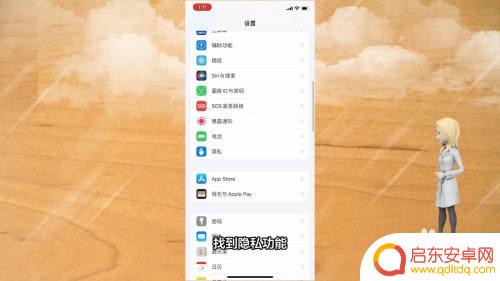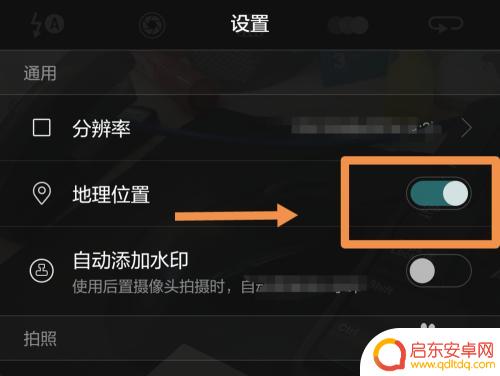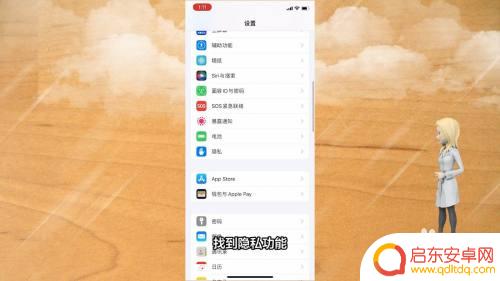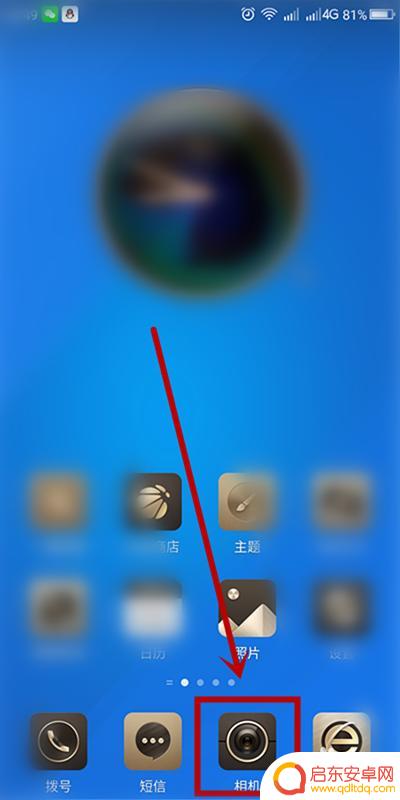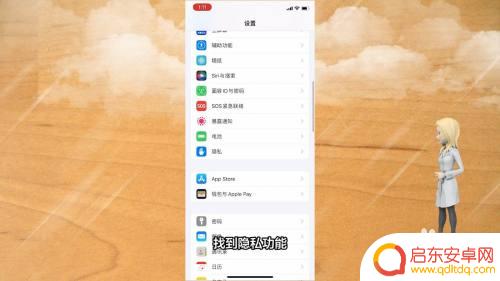怎样设置手机拍照显示时间和日期 手机拍照怎么设置日期时间显示
在日常生活中,我们经常会使用手机拍照来记录美好的时刻,有时候我们可能会忘记拍摄时间和日期,导致回顾照片时无法准确回忆当时的场景。怎样设置手机拍照显示时间和日期呢?手机拍照怎么设置日期时间显示呢?下面将为您详细介绍手机拍照时间和日期显示的设置方法。
手机拍照怎么设置日期时间显示
具体步骤:
1.在手机桌面找到“相机”单击
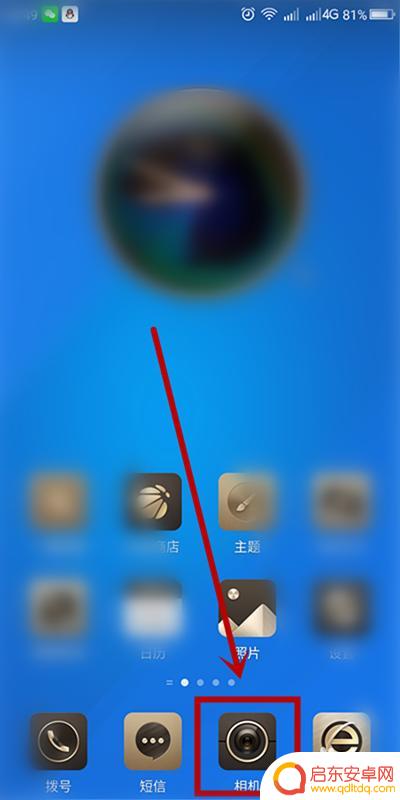
2.打开手机拍照界面,找到界面上方的功能按钮单击
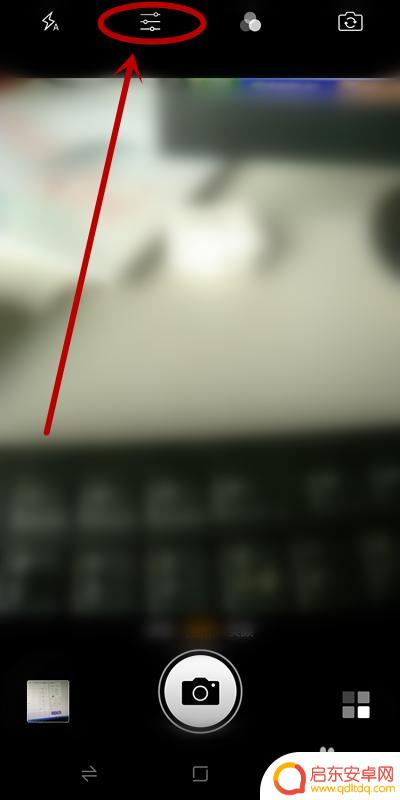
3.在弹出的选择对话框中选择“拍照设置”单击
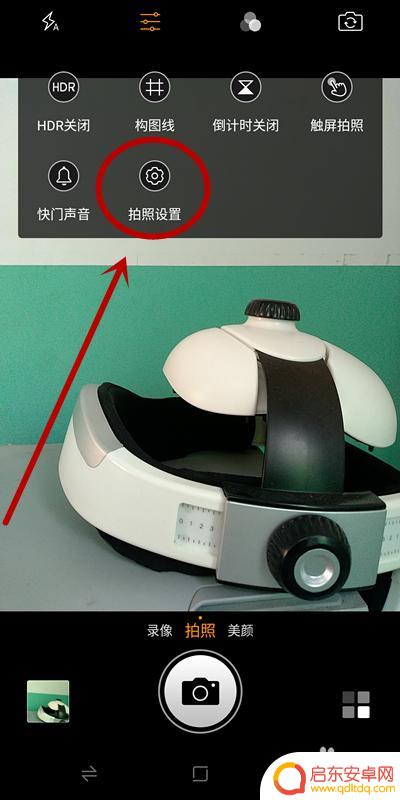
4.进入“拍照设置”页面,找到并单击“时间戳”,开启该功能
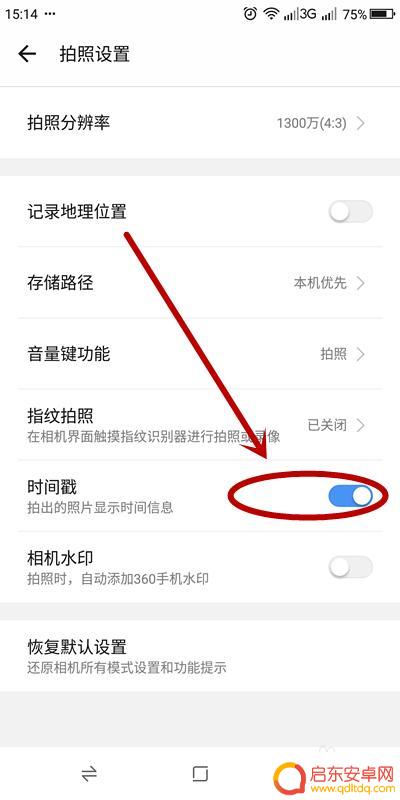
5.成功开启该功能以后,在拍摄的照片上就会留有日期时间的印记。方便我们把照片进行保存

6.如果对现有的时间模式不满意,可以在打开手机相机后,单击“更多模式”按钮

7.在打开的“更多模式”页面,单击“水印”
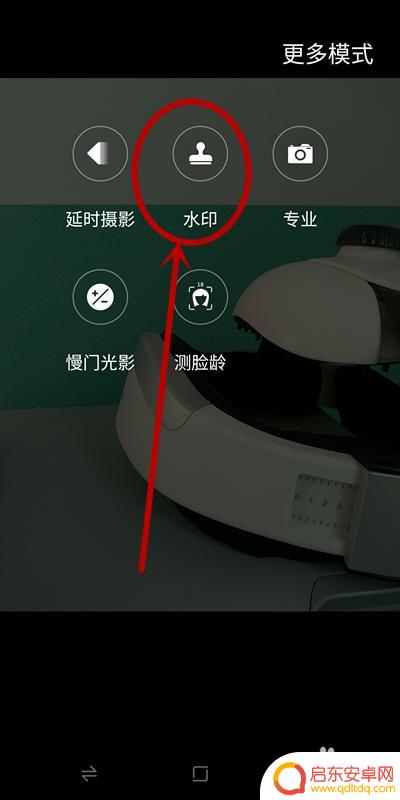
8.在“水印”中,单击下面的“印章”型按钮

9.在水印选项中,选择“时间”单击
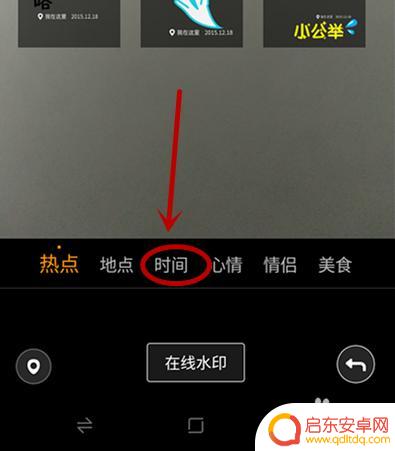
10.在呈现的时间格式类型中,选择自己满意的一种单击即可
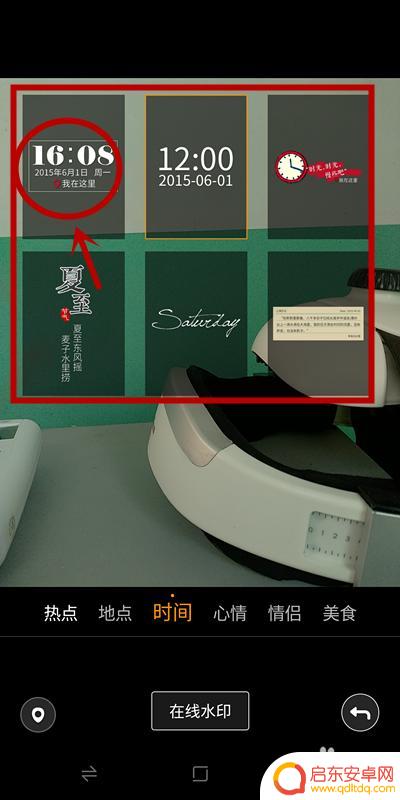
以上就是关于如何设置手机拍照显示时间和日期的全部内容,如果有遇到相同情况的用户,可以按照小编提供的方法来解决。
相关教程
-
苹果手机照片时间显示设置 苹果手机拍照日期时间显示设置
苹果手机作为一款备受欢迎的智能手机,其照片时间显示设置和拍照日期时间显示设置一直备受用户关注,通过设置苹果手机的照片时间显示,可以让用户更方便地查看照片拍摄时间,而设置拍照日期...
-
手机照片显示时间日期怎么设置 手机相机拍照显示日期时间和地址设置方法
在日常生活中,我们经常会用手机拍照留念,但是很多时候我们都会忽略照片的时间和日期显示,设置手机照片显示时间日期可以让我们更加清晰地记录下每一个美好的瞬间。有些人还希望在拍照时显...
-
苹果手机拍照怎样显示时间日期 苹果手机拍照怎么显示时间戳
苹果手机拍照后,照片上并不会显示时间日期信息,这在一定程度上保护了用户的隐私,但如果您想要在照片上显示时间戳,可以通过设置中的相机选项来实现。在相机设置中找到日期和时间选项,将...
-
手机拍照怎么可以显示日期 手机拍照怎么设置日期时间显示
在日常生活中,手机已经成为我们记录生活、分享瞬间的重要工具,有时候我们在回顾照片时却发现缺少拍摄日期和时间的信息。如何在手机拍照时显示日期和时间呢?只需简单设置一下手机的日期时...
-
苹果手机照片显示日期时间怎么设置 苹果手机相机拍照日期时间如何显示
苹果手机拍照后显示的日期和时间是非常重要的,它不仅可以帮助我们更好地组织和管理照片,还可以让我们更容易地回忆起拍摄照片的具体时间,苹果手机的日期和时间设置非常简单,只需要在设置...
-
华为手机拍照时间显示 华为手机相机怎么设置显示时间和日期
华为手机拍照时间显示功能是很实用的,可以帮助我们更方便地查看照片拍摄的时间和日期,要设置华为手机相机显示时间和日期,只需要打开相机应用,点击设置按钮,找到时间水印选项,然后开启...
-
手机access怎么使用 手机怎么使用access
随着科技的不断发展,手机已经成为我们日常生活中必不可少的一部分,而手机access作为一种便捷的工具,更是受到了越来越多人的青睐。手机access怎么使用呢?如何让我们的手机更...
-
手机如何接上蓝牙耳机 蓝牙耳机与手机配对步骤
随着技术的不断升级,蓝牙耳机已经成为了我们生活中不可或缺的配件之一,对于初次使用蓝牙耳机的人来说,如何将蓝牙耳机与手机配对成了一个让人头疼的问题。事实上只要按照简单的步骤进行操...
-
华为手机小灯泡怎么关闭 华为手机桌面滑动时的灯泡怎么关掉
华为手机的小灯泡功能是一项非常实用的功能,它可以在我们使用手机时提供方便,在一些场景下,比如我们在晚上使用手机时,小灯泡可能会对我们的视觉造成一定的干扰。如何关闭华为手机的小灯...
-
苹果手机微信按住怎么设置 苹果手机微信语音话没说完就发出怎么办
在使用苹果手机微信时,有时候我们可能会遇到一些问题,比如在语音聊天时话没说完就不小心发出去了,这时候该怎么办呢?苹果手机微信提供了很方便的设置功能,可以帮助我们解决这个问题,下...